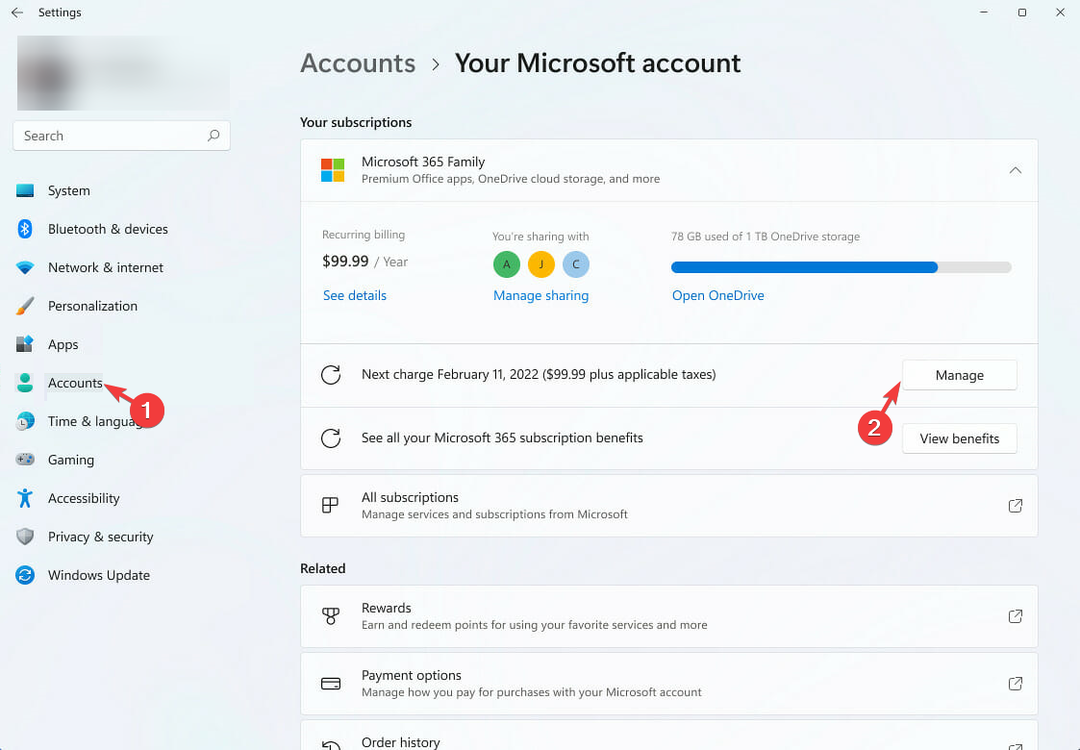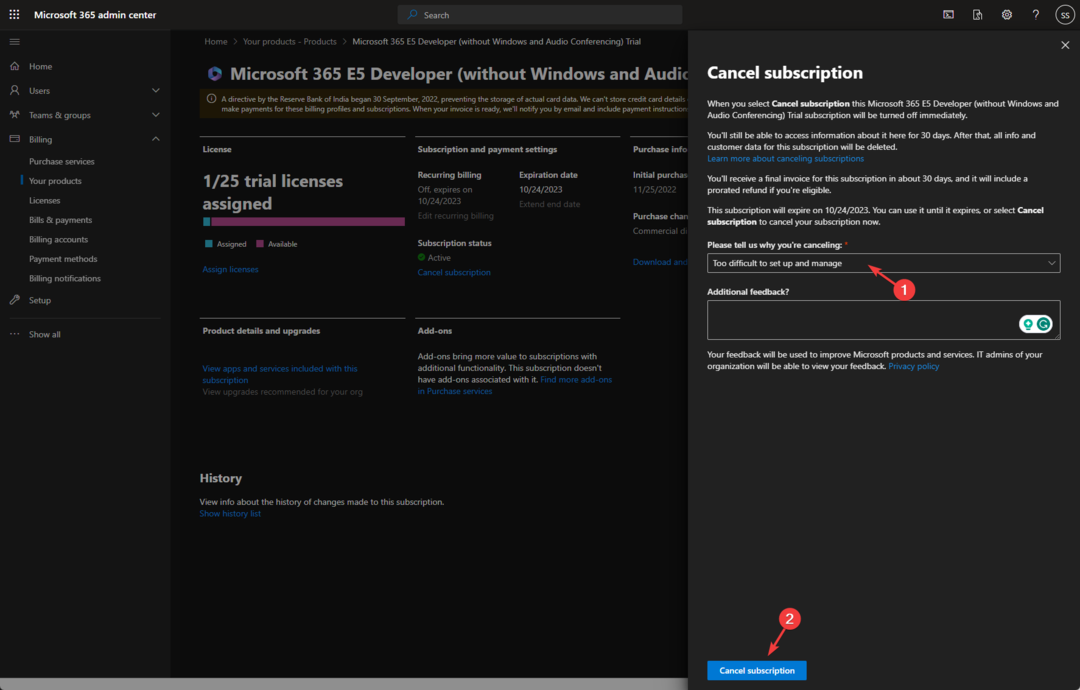Aprenda qué ayudó a los usuarios a resolver el error de activación 0xcaa70007
- Aparece el error 0xcaa70007 cuando el servidor de Microsoft no puede activar la copia de Office 365.
- Esto se puede solucionar fácilmente desactivando el IPv6 en su PC.
- Además, debe asegurarse de que los servicios importantes se estén ejecutando en su computadora.

XINSTALAR HACIENDO CLIC EN EL ARCHIVO DE DESCARGA
- Descarga Fortect e instálalo en tu computadora
- Inicie el proceso de escaneo de la herramienta. para buscar archivos corruptos que son la fuente de su problema.
- Haga clic derecho en Iniciar reparación para que la herramienta pueda iniciar el algoritmo de fijación.
- Fortect ha sido descargado por 0 lectores este mes.
Múltiples lectores han informado que cuando intentan activar microsoft 365, se encuentran con el código de error 0xcaa70007.
En esta guía, compartiremos algunas soluciones que lo ayudarán a resolver el error 0xcaa70007 y le explicaremos por qué aparece este error.
¿Qué causa el error de activación 0xcaa70007 de Microsoft 365?
Hay muchas razones que podrían desencadenar el error de activación 0xcaa70007 Microsoft 365 en su computadora. Éstos son algunos de ellos:
- Ejecutando una versión antigua de Windows – Es posible que no haya instalado la última versión de la actualización de Windows en su computadora, por lo que recibe este error.
- Microsoft 365 no está actualizado – Lo más probable es que Microsoft 365 no esté actualizado en su PC, lo que no le permite actualizar el programa y genera un error 0xcaa70007.
- El Firewall está bloqueando la acción. – A menudo, Firewall genera falsas alarmas y bloquea ciertas acciones, por lo que está recibiendo el error.
- Los servicios importantes no se están ejecutando – Es probable que algunos servicios importantes relacionados con Microsoft Office no se estén ejecutando en su computadora.
- IPv6 está habilitado – A menudo, este error aparece porque el IPv6 está habilitado e interfiere con el proceso de activación.
Veamos ahora las soluciones que lo ayudarán a resolver el error de activación 0xcaa70007 de Microsoft 365.
¿Cómo puedo resolver el error 0xcaa70007?
Antes de aplicar las soluciones avanzadas, apliquemos las soluciones simples y, con suerte, resolvamos el problema:
- Debe asegurarse de que su PC tenga instalada la última actualización de Windows disponible para evitar conflictos.
- A menudo se sabe que el Firewall de Windows bloquear ciertas acciones en la PC relacionado con otras aplicaciones. Puede intentar deshabilitar el Firewall en su computadora y verificar si esto resuelve el error 0xcaa70007.
Avancemos y apliquemos las soluciones avanzadas en caso de que las correcciones anteriores no hayan funcionado.
1. Restablecer el estado de activación de Microsoft 365
1.1 Desde el Editor del Registro
- presione el Ganar + R llaves para abrir el Correr diálogo.
- Tipo regeditar y presiona Ingresar.

- Navegue a la siguiente ruta y presione Ingresar.
HKEY_CURRENT_USER\Software\Microsoft\Office\16.0\Common\Identity\Identities - Elimine todas las identidades bajo la clave de registro Identidades.
1.2 Desde el Administrador de Credenciales
- presione el Ganar llave para abrir la Comenzar menú.
- Abre el Panel de control.

- Seleccionar Administrador de credenciales.

- Quite todas las credenciales mencionadas para Microsoft 365.

Consejo de experto:
PATROCINADO
Algunos problemas de la PC son difíciles de abordar, especialmente cuando se trata de archivos y repositorios del sistema perdidos o dañados de su Windows.
Asegúrese de utilizar una herramienta dedicada, como Fortalecer, que escaneará y reemplazará sus archivos rotos con sus versiones nuevas de su repositorio.
Siguiendo los métodos anteriores, puede borrar el estado de activación de Microsoft 365, ya que podría haberse activado parcialmente. Esto ha ayudado a varios usuarios a corregir el error de activación 0xcaa70007 de Microsoft 365.
- ¿Qué es QualysAgent.exe y debería desinstalarlo?
- ¿Qué es Upc.exe y cómo solucionar sus errores?
- El cifrado de doble clave fortalece la seguridad de Microsoft 365
- ¿Qué es OfficeC2RClient.exe y debería deshabilitarlo?
2. Deshabilitar el cortafuegos de Windows
- presione el Ganar llave para abrir la Comenzar menú.
- Haga clic en Panel de control.

- Elegir Cortafuegos de Windows Defender.

- Haga clic en Activar o desactivar el Firewall de Windows Defender desde el panel izquierdo.

- Compruebe los botones de opción para Desactive el Firewall de Windows Defender (no recomendado) para ambos Público y Privado redes

- Hacer clic DE ACUERDO para aplicar los cambios.
Puede intentar activar la aplicación Microsoft 365 después de deshabilitar el Firewall en su computadora. Lo más probable es que el Firewall de Windows esté bloqueando la URL para la activación y causando el error 0xcaa70007.
Tenga en cuenta que cada programa antivirus o cortafuegos tiene diferentes formas de habilitar el acceso a las URL. Debe consultar los métodos de su programa antivirus para desactivarlo.
3. Restablecer Winsock
- presione el Ganar llave para abrir la Comenzar menú.
- Escriba el símbolo del sistema y ejecútelo como administrador.

- Escriba el siguiente comando y presione Ingresar.
restablecimiento de ip int netsh
- Ejecute el siguiente comando y presione Ingresar.
restablecimiento de netsh winsock - Reinicie su computadora e intente activar Microsoft 365.
Algunos usuarios también han solucionado el error 0xcaa70007 simplemente reiniciando Winsock en sus computadoras. Esto se debe a que cuando reinicia Winsock, reinicia la comunicación requerida entre su dispositivo y la red.
4. Deshabilitar IPv6
- para abrir el Comenzar menú, presione el botón Ganar llave.
- Abra el Panel de control.

- Seleccionar Redes y recursos compartidos.

- Seleccionar Cambiar las opciones del adaptador.

- Haga clic derecho en su conexión de red y seleccione Propiedades.
- Desmarque la Protocolo de Internet versión 6 e intente activar Microsoft 365 nuevamente.

La desactivación de IPv6 ha ayudado a los usuarios a corregir el error de activación 0xcaa70007 de Microsoft 365. También puede probar los pasos anteriores y verificar si esto soluciona el problema o no.
5. Asegúrese de que los servicios importantes estén funcionando
- presione el Ganar + R llaves para abrir el Correr diálogo.
- Tipo servicios.msc y seleccione DE ACUERDO.

- Asegúrese de que los siguientes servicios se estén ejecutando abriéndolos y seleccionando el Comenzar botón debajo del Tipo de inicio:

- Configuración automática de dispositivos conectados a la red
- Servicio de lista de red
- Conciencia de ubicación de red
- Registro de eventos de Windows
- Si alguno de estos servicios no se está ejecutando, debe iniciarlos.
Eso es todo de nosotros en esta guía. No dude en hacernos saber en los comentarios a continuación, cuál de las soluciones anteriores solucionó el error 0xcaa70007 en su computadora.
¿Sigues experimentando problemas?
PATROCINADO
Si las sugerencias anteriores no han resuelto su problema, su computadora puede experimentar problemas de Windows más graves. Sugerimos elegir una solución todo en uno como Fortalecer para solucionar problemas de manera eficiente. Después de la instalación, simplemente haga clic en el Ver y arreglar botón y luego presione Iniciar reparación.